WordPress Formlarında Gönderim Sayısı Nasıl Sınırlandırılır?
Yayınlanan: 2022-06-06WordPress formlarında form gönderimini nasıl sınırlayacağınızı mı merak ediyorsunuz? O zaman, bu makale tam size göre.
Form girişleriniz WordPress kontrol panelinizi karıştırıyorsa, form için aldığınız gönderilerin sayısını sınırlamak isteyebilirsiniz. Everest Forms gibi bir WordPress eklentisinin çok kolay olduğunu söylesek ne dersiniz?
Everest Forms, gereksiz form girişlerini 6 farklı şekilde kısıtlamanıza olanak tanır. Böylece, bu makalede WordPress form gönderimini sınırlamak için bu eklentiyi nasıl kullanacağınızı öğreneceksiniz.
Bu yüzden sonuna kadar okuduğunuzdan emin olun.
WordPress'te Form Girişlerini Neden Kısıtlamalısınız?
Bir web sitesi, ön uç formları aracılığıyla önemli sayıda form girişi alabilir. Çoğu zaman, tüm girişlere ihtiyacınız yoktur. Yalnızca WordPress panonuzu karıştırırlar.
Bu nedenle, form girişlerini kısıtlamanın birincil nedeni, web sitenizde yer kaplamayan gereksiz girişlerden kaçınmaktır.
Bu nedenle, WordPress'te form gönderimlerini sınırlayarak şunları yapabilirsiniz:
- Sitenizdeki bir iş başvuru formu aracılığıyla başvuran iş başvurularının sayısını sınırlayın.
- Toplam katılımcı sayısını sınırlamak için bir etkinlik kayıt formunun ne zaman çevrimiçi olacağını planlayın.
- Belirli bir ülkenin kullanıcılarından gelen gönderileri kısıtlayarak WordPress formlarınızda tercih edilen demografiyi hedefleyin.
- Kullanıcılarınızın sitenizdeki bir sipariş formu aracılığıyla sipariş vermeleri için belirli bir tarih veya zaman aralığı belirleyin.
Form girişlerinin sınırlandırılması söz konusu olduğunda olasılıklar sonsuzdur. Bununla birlikte, WordPress'te form gönderimlerinin sayısını nasıl sınırlayacağınızı öğrenmenin zamanı geldi.
WordPress Formlarında Gönderim Sayısı Nasıl Sınırlandırılır?
Form gönderimlerini kısıtlamanıza yardımcı olacak epeyce eklenti bulacaksınız. Ancak bizim seçimimiz inanılmaz Everest Forms eklentisi.
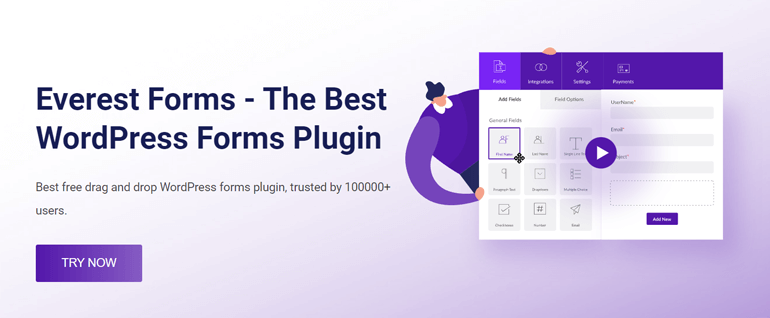
Bu popüler form oluşturucu eklentisi her şeye sahiptir. Sürükle ve bırak arayüzü, hazır şablonlar ve yeni başlayanlar için uygun ayarlar.
En önemlisi, biri Form Kısıtlama eklentisi olan çok çeşitli premium uzantılar sunar. Bu eklentiyi kullanarak, giriş sayısı, kullanıcı oturum açma durumu, ülke, belirli zaman periyotları vb. temelinde form yanıtlarını sınırlayabilirsiniz.
Bu nedenle, WordPress form gönderimlerini sınırlama sürecini adım adım göstermek için Everest Formlarını kullanacağız. Başlayalım!
1. Everest Forms Pro ve Form Kısıtlama Eklentisini Kurun
Her şeyden önce, web sitenize Everest Forms Pro'yu yüklemelisiniz. Bunun nedeni, Form Kısıtlama eklentisine yalnızca Everest Forms'un premium sürümü aracılığıyla erişilebilmesidir.
Everest Forms Pro'yu düzgün bir şekilde yükleme ve eklentiyi sitenize hızlı bir şekilde kurma hakkındaki makalemize göz atın.
Bunu yaptıktan sonra, WordPress kontrol panelinizde Everest Formları >> Eklentiler'e gidin.
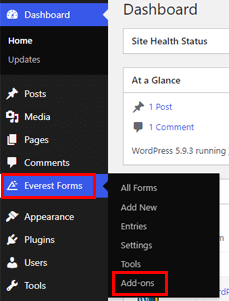
Form Kısıtlama eklentisini bulmak için aşağı kaydırın ve Eklentiyi Yükle düğmesini tıklayın. Hemen ardından Etkinleştirmeyi unutmayın.
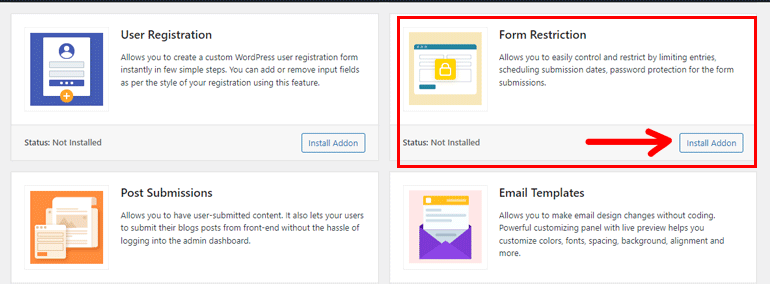
Artık web sitenizde temel Everest Forms eklentisi, Everest Forms Pro ve Form Kısıtlama eklentisi var. Bununla, bir sonraki adıma hazırsınız.
2. Everest Formları ile Yeni Bir Form Oluşturun
Ardından, form gönderimlerini kısıtlayabileceğiniz bir forma ihtiyacınız olacak. O halde şimdilik basit bir iletişim formu oluşturalım.
WordPress kontrol panelinizde Everest Forms >> Yeni Ekle'ye gidin.
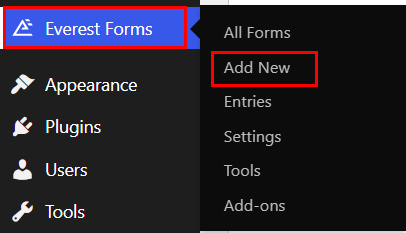
Mevcut önceden tasarlanmış şablonlardan birini kullanabilir veya sıfırdan bir form oluşturabilirsiniz. İşte, Sıfırdan Başlayalım .
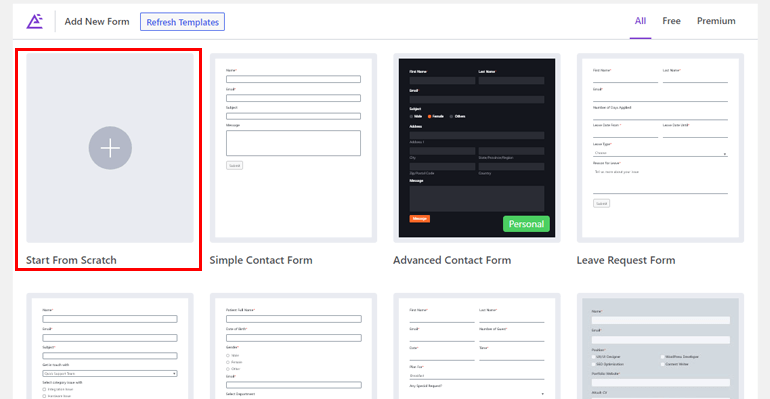
Formunuza bir ad verin ve Devam'ı tıklayın.
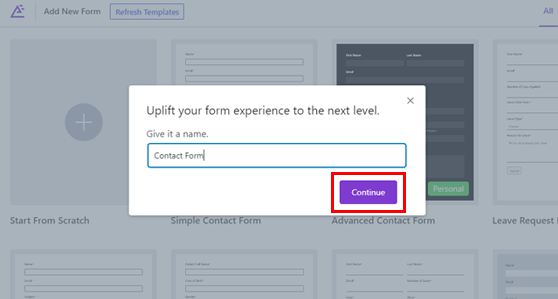
Bu, form oluşturucuyu mevcut tüm alanlar ve soldaki ayarlarıyla birlikte açar.
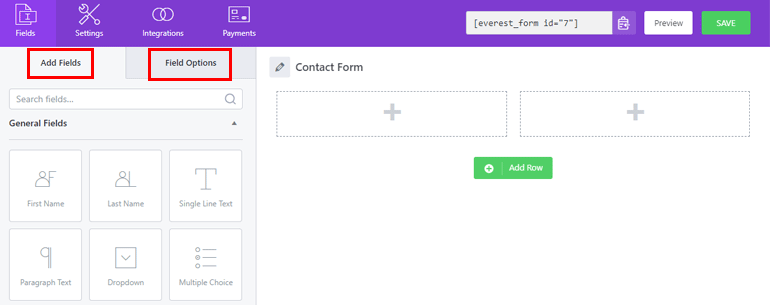
Alanları sürükleyip sağdaki forma bırakmanız yeterlidir.
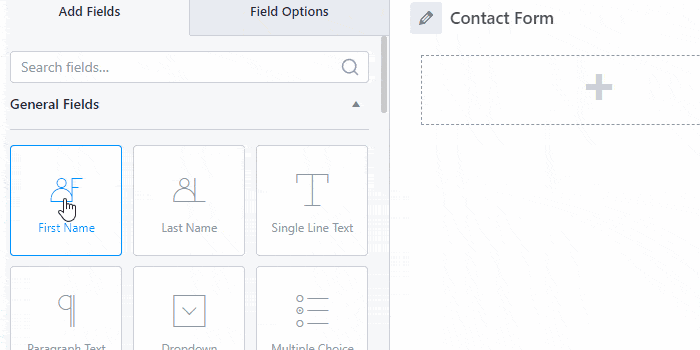
Formunuz için ihtiyaç duyduğunuz kadar satır ve alan ekleyebilirsiniz. Ayrıca, her form alanını Alan Seçenekleri'nden özelleştirebilirsiniz.
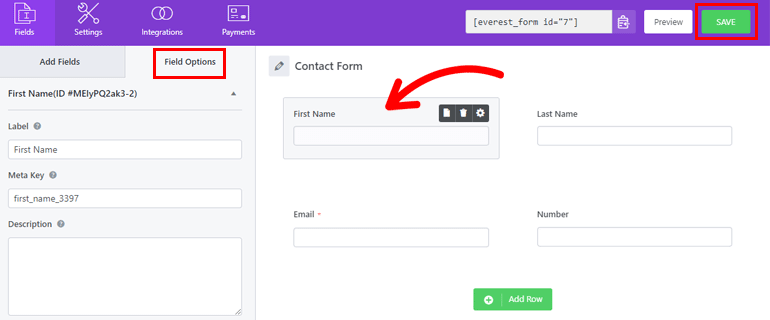
Sadece alana tıklamanız yeterlidir ve sol paneldeki Alan Seçenekleri açılacaktır. Buradan, alan için Etiket , Açıklama , CSS Sınıfları ve daha fazlasını özelleştirebilirsiniz.
İşiniz bittiğinde, değişiklikleri kaydetmeyi unutmayın.
Daha ayrıntılı bir kılavuza ihtiyacınız varsa, WordPress'te nasıl iletişim formu oluşturulacağına ilişkin blogumuza göz atın.
Değilse, bir sonraki adıma, yani formdaki form girişlerini sınırlamaya geçebilirsiniz.
3. Form Girişlerinin Sayısını Sınırlayın
İşte en önemli kısım. Web sitenize Form Kısıtlama eklentisinin eklenmesiyle, Everest Forms'da form gönderimlerini sınırlamak için 6 seçeneğiniz olur.
Böylece, aslında form yanıtlarını 6 farklı şekilde kısıtlayabilirsiniz. Aşağıda her birini ayrıntılı olarak inceleyeceğiz.
Form Gönderimlerini Sınırlamanın 6 Kolay Yolu
Özel bir form oluşturmayı tamamladıktan sonra form oluşturucunun üst kısmını kontrol edin. Bireysel form ayarlarını düzenlemenize izin veren Ayarlar sekmesini göreceksiniz.
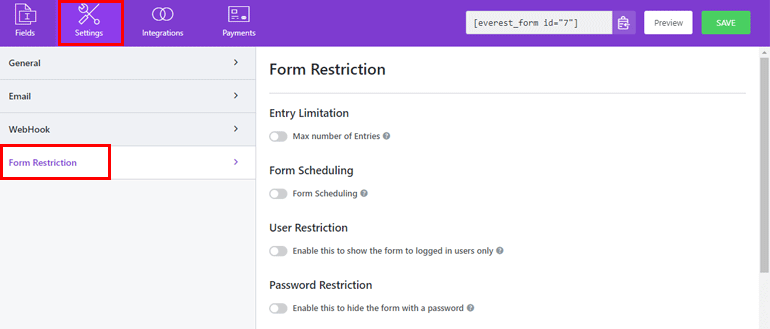
Burada Form Kısıtlama ayarlarını açın. Formunuz için 6 farklı form kısıtlama seçeneğinden oluşur.
I. İzin Verilen Maksimum Giriş Sayısını Ayarlayın
WordPress'te form yanıtlarını sınırlamanın ilk yolu, bir form için izin verilen maksimum giriş sayısını ayarlamaktır.
Giriş Sınırlaması seçeneğini etkinleştirmek ve maksimum giriş sayısını tanımlamak kadar basittir. Ayrıca, maksimum giriş limitinin bir gün, hafta, ay, yıl veya toplam giriş için olup olmadığını seçebilirsiniz.
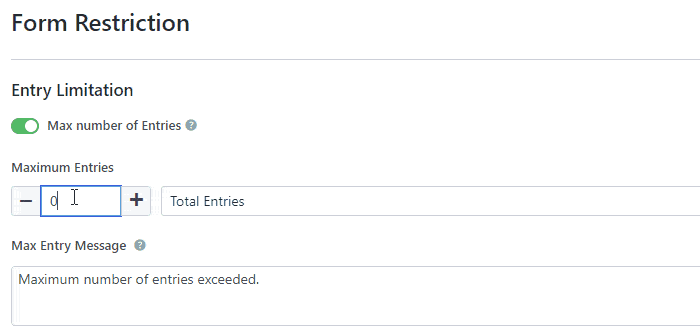
Ayrıca, Maksimum Giriş Mesajını düzenleyebilirsiniz. Sınırına ulaşan bir form, bir kullanıcı formu doldurmaya çalıştığında bu mesajı görüntüler.

II. Formunuz İçin Bir Son Tarih Belirleyin
Sırada Form Planlama var. Bu seçeneği etkinleştirdiğinizde formu haftanın günlerine, belirli tarihlere ve saatlere göre planlayabilirsiniz.
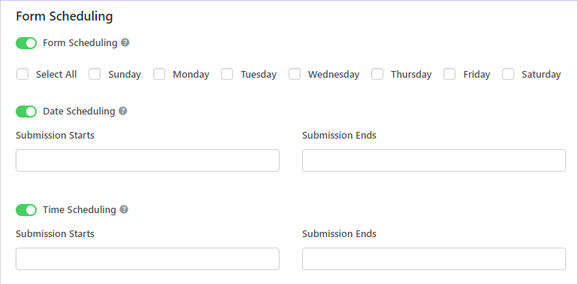
Bu nedenle formun sitenizde yayınlanmasını istediğiniz günleri seçebilirsiniz.
Veya bir formun başlangıç ve bitiş tarihini belirleyebilirsiniz. Bu, formun yalnızca bu süre boyunca kullanıcılar tarafından erişilebilir olmasını sağlayacaktır.
Aynı şekilde, Zaman Planlama , formu yalnızca belirlediğiniz saatlerde doldurulabilir hale getirmenizi sağlar.
Programları yapılandırdıktan sonra, Form Bekleme Mesajı ve Form Süresi Doldu Mesajını düzenleyebilirsiniz. Sırasıyla, form henüz açılmadığında ve son tarihine ulaştığında görüntülenirler.
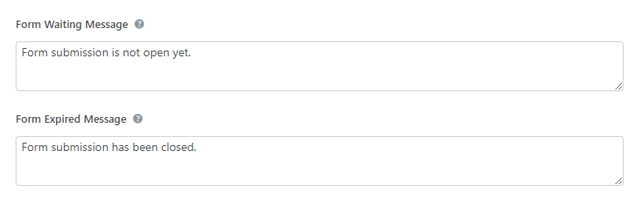
III. Kullanıcıları Kullanıcı Giriş Durumuna Göre Kısıtla
Everest Forms, bir formu, oturum açma durumlarına göre kullanıcılarla sınırlandırmanıza olanak tanır. Dolayısıyla, Kullanıcı Kısıtlama seçeneğini etkinleştirdiğinizde, yalnızca oturum açmış kullanıcılar formu doldurup gönderebilecektir.
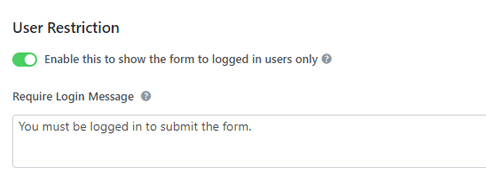
Ayrıca, giriş yapmamış kullanıcılar için Giriş Gerekiyor Mesajı ekleyebilirsiniz.
IV. Formu Parolayla Kısıtla
WordPress formlarındaki girişleri sınırlandırmanın başka bir yolu da formu bir parola ile zorlamak. Böylece sadece şifreye sahip olan kullanıcılar formu doldurup gönderebilirler.
Bunu yapmak için, formun Parola Kısıtlaması seçeneğini açın. Ardından Şifre alanına istediğiniz şifreyi girin. Bu şifreye sahip kullanıcılar formu doldurabilir.
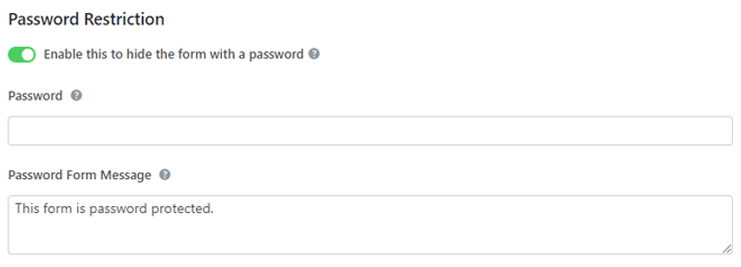
Ardından, parolası olmayan bir kullanıcı forma erişmeye çalıştığında görünen Parola Formu Mesajını düzenleyebilirsiniz.
V. Boş Gönderimleri Reddet
Form Gönderimi seçeneğiyle, form girişlerinizi dolduran boş gönderilerin önüne geçebilirsiniz. Bu, tüm form alanlarını boş bırakan kullanıcıların formu gönderemeyeceği anlamına gelir.
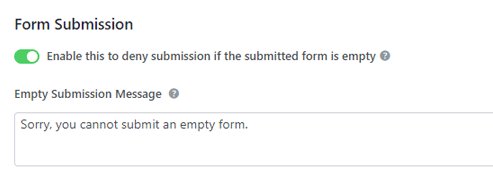
Tek yapmanız gereken onu etkinleştirmek ve Boş Gönderim Mesajını ayarlamak.
VI. Ülkeye Göre Form Girişlerini Kısıtla
Son olarak, Form Kısıtlama eklentisi, belirli bir ülkenin kullanıcılarından gelen form yanıtlarını reddetmenize olanak tanır.
Bunun için Ülkeye Göre Kısıtlama Formu seçeneğini açın ve kısıtlamak istediğiniz ülkeyi seçin.
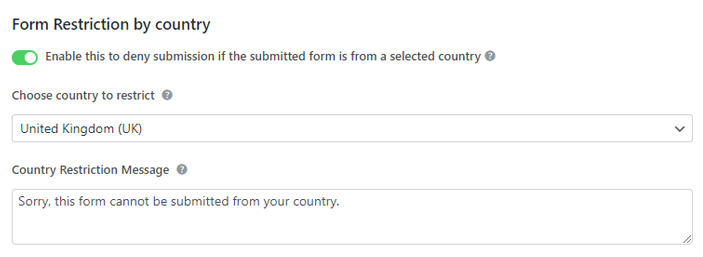
Ayrıca, kullanıcılar kısıtlı ülkeden formu doldurmaya çalıştığında açılan Ülke Kısıtlama Mesajını ayarlayabilirsiniz.
4. Bireysel Form Ayarlarını Yapılandırın
Form gönderimini sınırladıktan sonra, yapılandırmanız gereken birkaç ayar daha vardır.
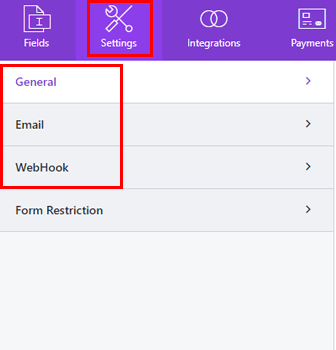
Bu ayarları, form oluşturucunun üst kısmındaki aynı Ayarlar sekmesinde bulacaksınız. Bu nedenle, form yanıtlarını kısıtlamanın yanı sıra, bu bölümden bireysel formlar için Genel , E-posta ve Web Kancası seçeneklerini de özelleştirebilirsiniz.
Genel: Bu bölümde, form adını düzenleyebilir, gönderimden sonra yeniden yönlendirme yolunu ayarlayabilir, form düzeni tasarımını seçebilir, gönder düğmesi metnini değiştirebilir vb. sunulması vb.
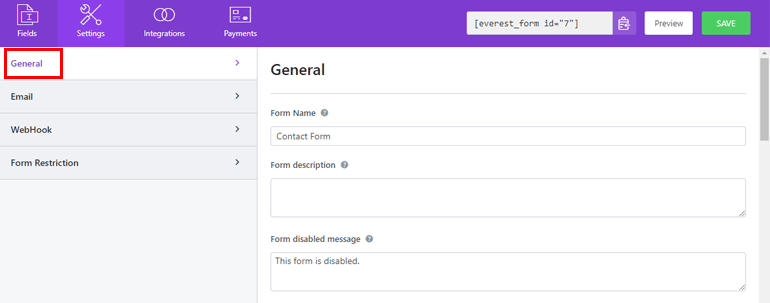
E-posta: Bu bölüm, yönetici ve kullanıcı bildirimleri için e-posta şablonları oluşturmanıza ve özelleştirmenize olanak tanır. Bir kullanıcının veya yöneticinin e-postaları ne zaman alacağına karar vermek için koşullu mantık da uygulayabilirsiniz.
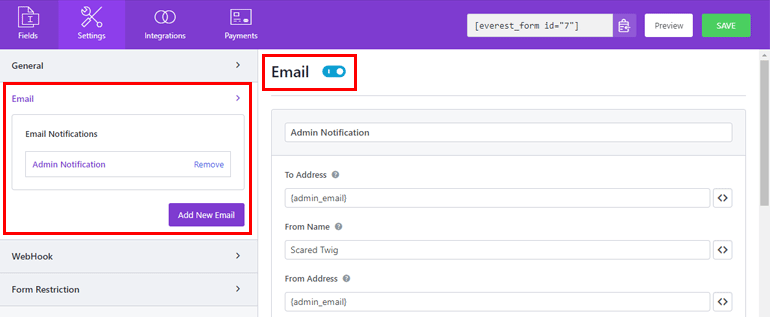
WebHook: Form için web kancalarını etkinleştirebilir ve İstek URL'si , İstek Yöntemi , İstek Biçimi vb.'ni ayarlayabilirsiniz.
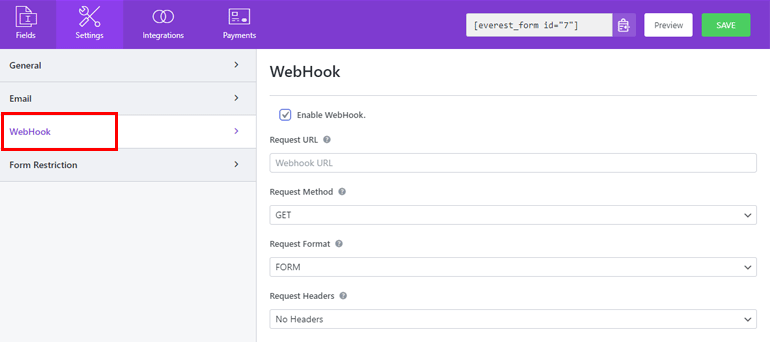
Özelleştirmeyi tamamladığınızda Kaydet düğmesine basmayı unutmayın.
5. Formu Web Sitenizde Yayınlayın
Son olarak, formu yayınlamanın ve web sitenizde yayınlamanın zamanı geldi.
Bunun için, form yanıtlarını sınırlandırdığınız formun form kısa kodunu kopyalayın. Kısa kodu form oluşturucunun en üstünde bulacaksınız.

Bundan sonra, formu görüntüleyebileceğiniz yeni bir sayfa veya gönderi oluşturun. Ardından, blok yerleştiriciyi ( + ) kullanarak bir Kısa Kod bloğu ekleyin.
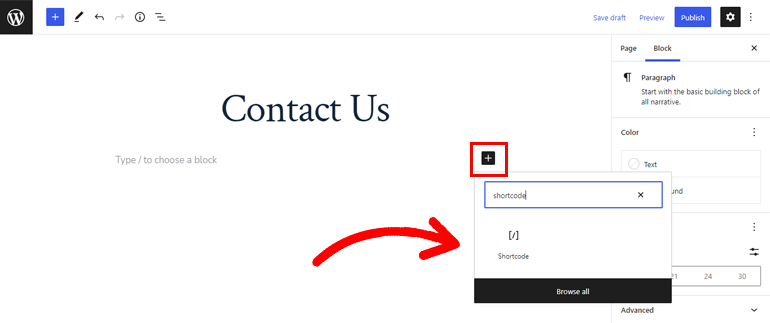
Şimdi tek yapmanız gereken kısa kodu bloğa yapıştırmak ve Yayınla'ya basmak .
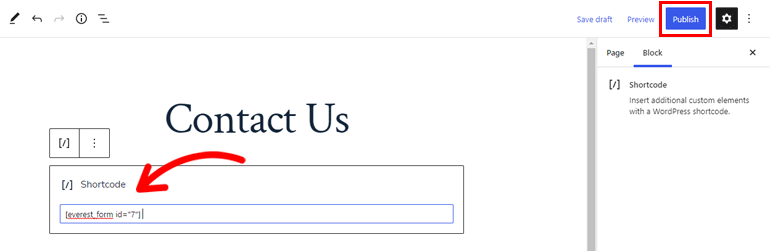
Alternatif olarak, blok yerleştiriciyi ( + ) kullanarak bir Everest Forms bloğu ekleyebilirsiniz.
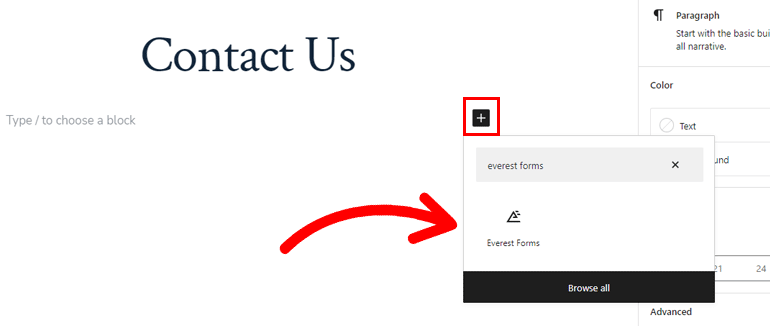
Açılır menüden doğru formu seçin ve Yayınla düğmesine tıklayın.
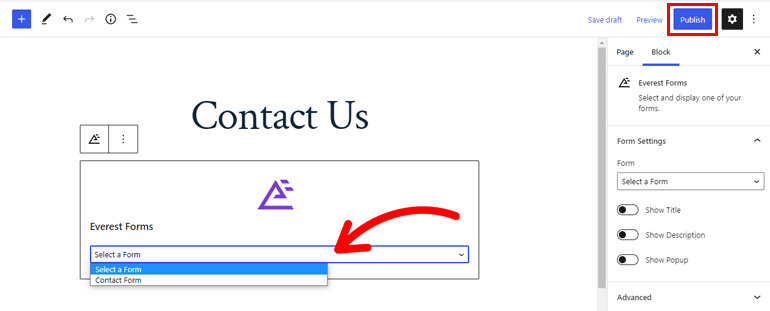
Ancak, her zaman yeni bir sayfa oluşturmanız gerekmez. Ayrıca formu mevcut bir sayfaya veya gönderiye ekleyebilir ve değişiklikleri güncelleyebilirsiniz.
Ve bu kadar! Bir form oluşturdunuz, form gönderimlerini kısıtladınız ve formu bu kadar hızlı bir şekilde web sitenizde görüntülediniz.
Çözüm
Özetlemek gerekirse, web sitenizde yer kaplayan gereksiz form girişlerini önlemek için form gönderimlerinin sayısını sınırlamak en iyisidir. Ve bunu yapmanıza yardımcı olacak mükemmel araç Everest Forms.
İzin verilen maksimum giriş sayısını ayarlayabilir, form başlangıç ve bitiş tarihlerini planlayabilir ve bir ülkeden girişleri kısıtlayabilirsiniz. Ayrıca formu parola ile koruyabilir, yalnızca oturum açmış kullanıcıların formu göndermesine izin verebilir ve boş form gönderimlerini reddedebilirsiniz.
Ancak Everest Forms ile yapabileceğiniz tek şey bu değil. Bu zengin özellikli eklenti, formlara tekrarlayıcı alanlar eklemenize, spam korumasını etkinleştirmenize, form verilerini PDF'ye dönüştürmenize vb. olanak tanır.
Öyleyse Everest Forms'u edinin ve WordPress formlarınızı bir sonraki seviyeye taşıyın.
WordPress ile ilgili daha fazla makale için blogumuzu ziyaret edin. Ayrıca, yeni gönderilerden haberdar olmak için bizi Twitter ve Facebook'ta takip edin.
